
3 Cara Mempercepat Koneksi Internet PC - Sebelum Anda sering mengganti provider demi mencari koneksi internet yang super cepat (yang belum tentu benar super cepat), ada baiknya terapkan tip dan trik mempercepat koneksi internet ini. Gunakan dan maksimal-kan yang Anda gunakan sekarang, baik itu koneksi internet melalui Modem atau koneksi internet Telkom Speedy.
Trik mempercepat akses browsing internet ini dapat diterapkan pada penggunaan internet melalui sistem operasi Windows OS ( Windows XP, Vista, Windows 7 ) , dari komputer PC atau Laptop Anda
Langkah Mempercepat Koneksi Internet pada Windows
1. Setting Windows Default Bandwith Usage
Secara default OS Windows membatasi bandwidth untuk koneksi internet sebesar 20% dari total bandwidth, anda dapat memaksimalkan jatah bandwith untuk PC atau laptop yang anda gunakan agar akses internet anda dapat maksimal dengan cara berikut :
- Klik Start pada Windows
- Klik Run dan ketik gpedit.msc dan klik OK
- Pilih Administrative Templates dan klik Network
- Setelah terbuka pilih QoS Packet scheduler
- Pilih Limit Reservable Bandwidth dan ubah settingan menjadi Enable
- Ubah Bandwidth Limitnya menjadi 0
- Klik OK
- Restart komputer.
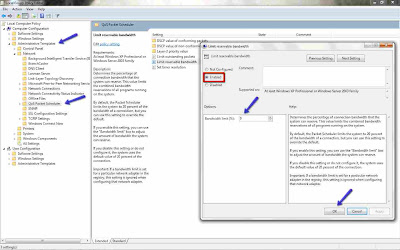
2. Setting DNS koneksi internet menggunakan OpenDNS
- Buka Control Panel
- Pilih icon Network Connection atau Network and Sharing Center ( pada Windows 7 )
- Klik Kanan Local Area Connection >> pilih Properties atau Wireless Network Connection jika Anda menggunakan wireless untuk koneksi
- Pilih Internet Protocol (TCP/IP)/Internet Protocol Version 4 (TCP/IPv4) kemudian Klik Properties
- Klik Use Following DNS Server
- Isi Preferred DNS Server dengan angka : 208.67.222.222
- Isi Alternate DNS Server dengan angka : 208.67.220.220
- Kemudian klik OK
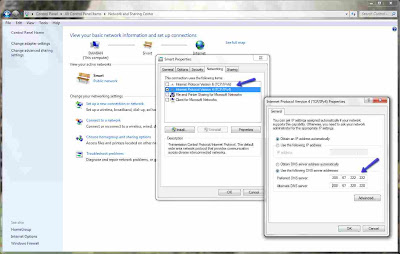
3. Setting Buffer pada windows
- Klik Start
- Pilih Menu “Run”
- Ketik “system.ini”
- Setelah terbuka tambahkan teks berikut dibawah baris terakhir
page buffer=100000kbps load=100000kbps download=100000kbps save=100000kbps back=100000kbps
- Hasilnya akan tampak seperti berikut ini :
; for 16-bit app support
[drivers]
wave=mmdrv.dll
timer=timer.drv
[mci]
[driver32]
[386enh]
woafont=dosapp.FON
EGA80WOA.FON=EGA80WOA.FON
EGA40WOA.FON=EGA40WOA.FON
CGA80WOA.FON=CGA80WOA.FON
CGA40WOA.FON=CGA40WOA.FON
page buffer=100000kbps load=100000kbps download=100000kbps save=100000kbps back=100000kbps
- Save dan Exit
- Kemudian Restart Komputer/ Laptop Anda
Setelah Anda restart komputer atau laptop, coba connect ke internet kembali dan lihat perubahan koneksi internet Anda yang baru di setting tersebut.

0 komentar:
Posting Komentar